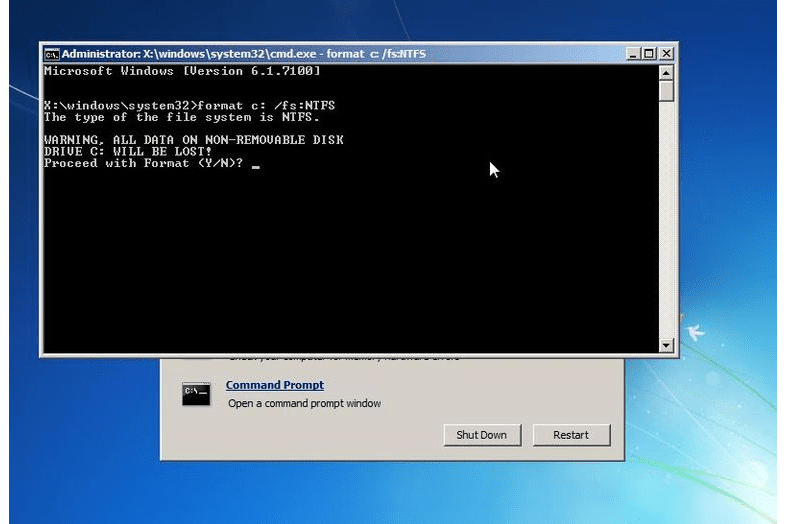
Jedním ze způsobů formátování jednotky C je použití příkazu format. Pokud nemůžete zavést systém Windows, můžete pomocí disku pro opravu systému naformátovat jednotku C z příkazového řádku. Informace v tomto článku platí pro Windows 10, Windows 8 a Windows 7.
Co se stane, když naformátujete C pomocí disku pro opravu systému?
Disk pro opravu systému Windows znovu neinstaluje. Při formátování pevného disku odeberete celý operační systém Windows. To znamená, že když restartujete počítač a pokusíte se spustit, nebude to fungovat, protože už tam není nic, co by se mohlo načíst. Místo toho získáte BOOTMGR nebo chybí NTLDR chybová zpráva, dokud nenainstalujete nový operační systém. K použití disku pro opravu systému nepotřebujete produktový klíč.
Jak formátovat C z disku pro opravu systému
K vytvoření disku pro opravu systému budete potřebovat přístup k funkčnímu počítači se systémem Windows s optickou jednotkou. Při formátování jednotky C postupujte takto:
-
Vložte prázdný disk CD nebo DVD do diskové jednotky.
-
Otevřete příkazový řádek na fungujícím počítači se systémem Windows a spusťte příkaz recdisc.
-
Vyberte jednotku CD a poté vyberte Vytvořit disk.
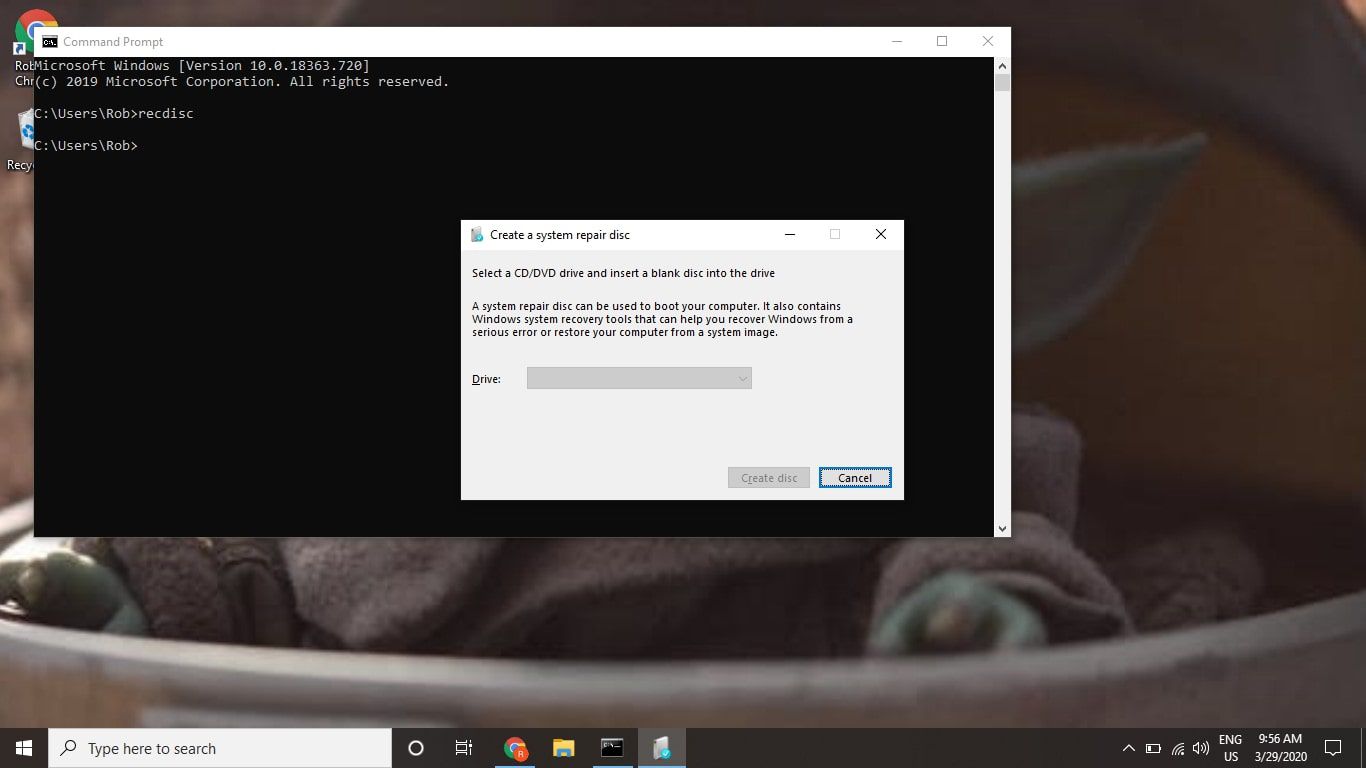
-
Po dokončení procesu vložte disk do počítače, který chcete formátovat, a spusťte jej z diskové jednotky. Pokud máte instalační DVD systému Windows, můžete jej použít místo disku System Repair Disc podle stejných pokynů.
-
Vyberte jazyk klávesnice.
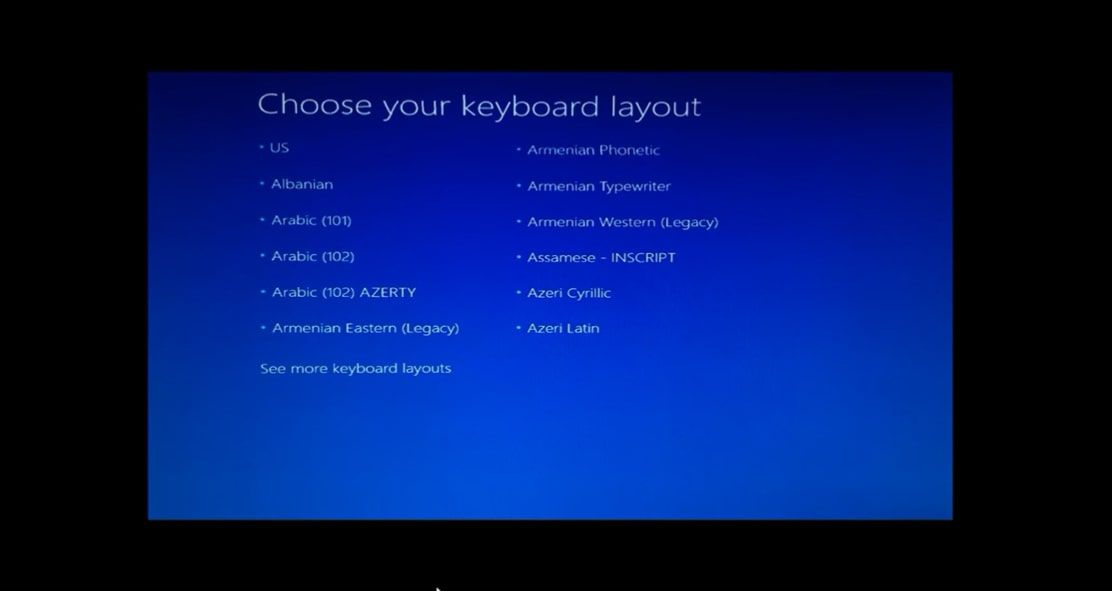
-
Vybrat Odstraňte problém v nabídce Možnosti obnovení systému.
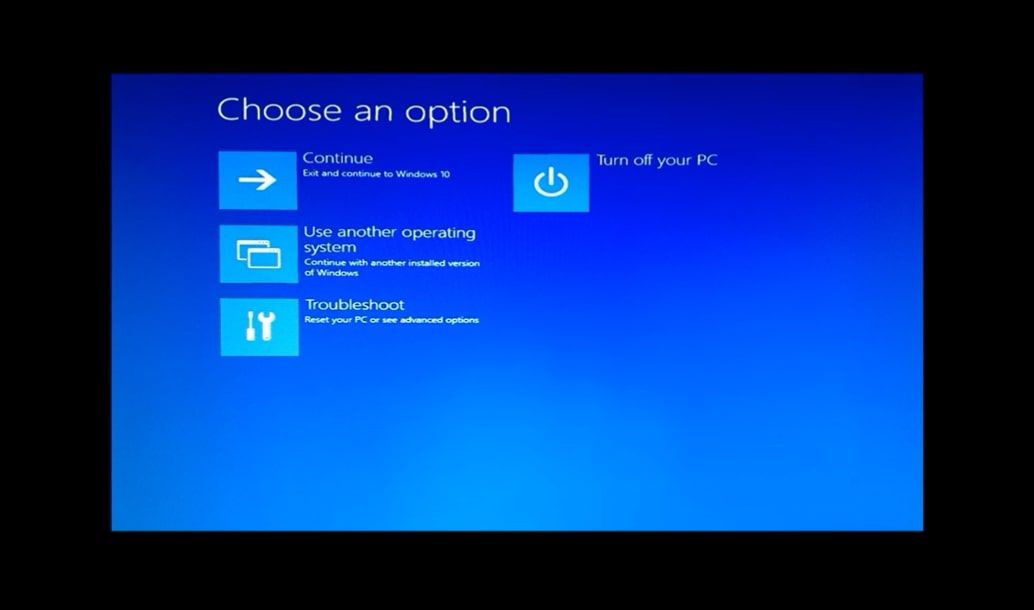
Ve Windows 7 vyberte první možnost, kterou vidíte, a vyberte další, pak přejděte na krok 8.
-
Vybrat Pokročilé možnosti.
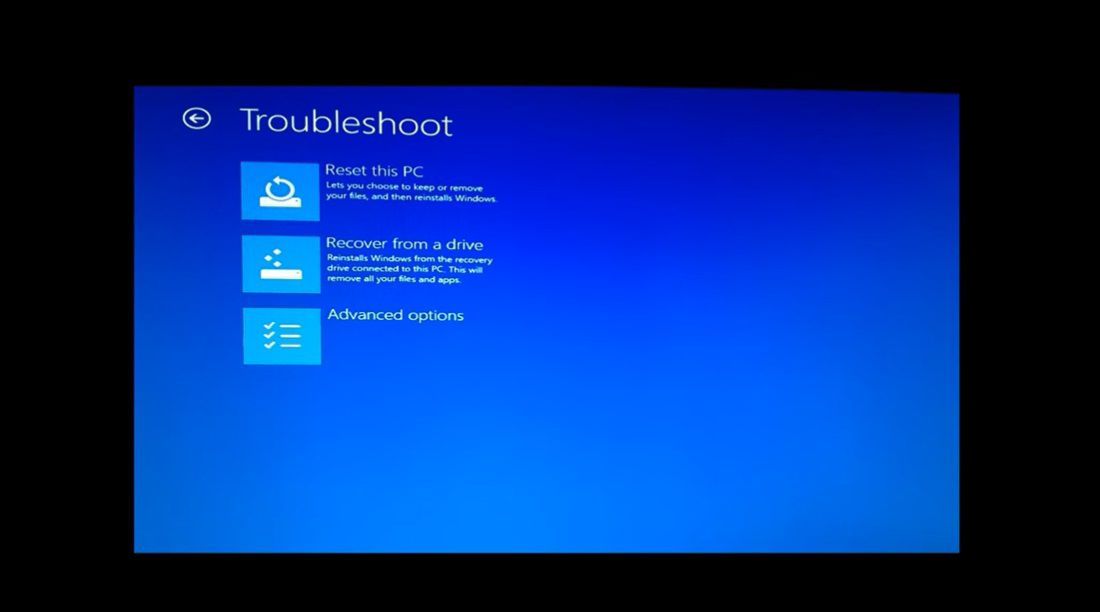
-
Vybrat Příkazový řádek.
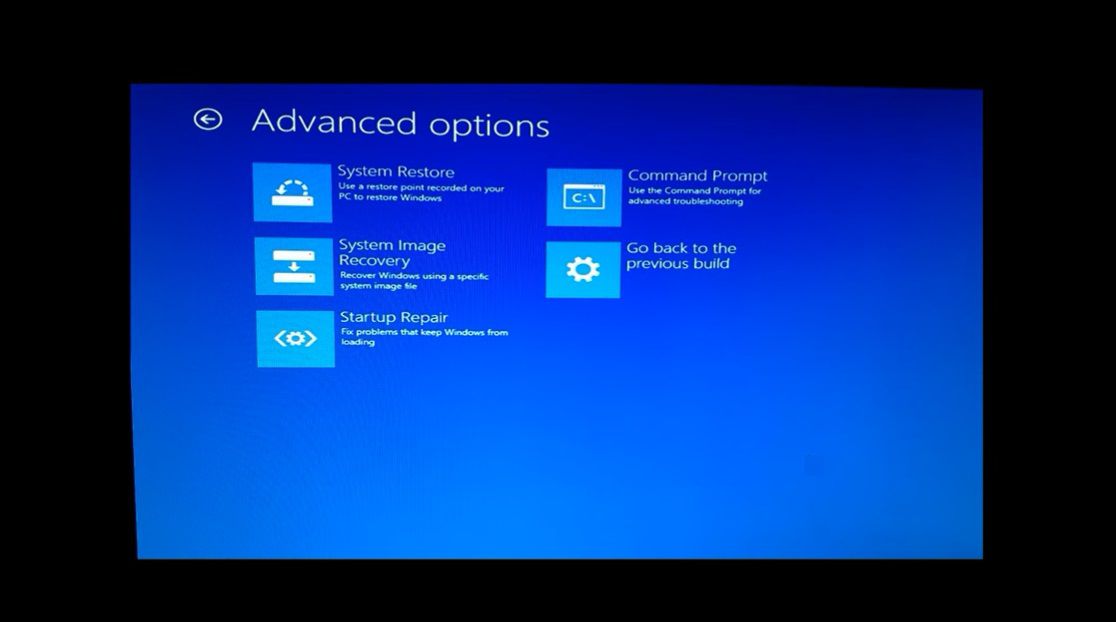
-
Enter formát c: / fs: NTFS v příkazovém řádku naformátujte C pomocí systému souborů NTFS. Chcete-li formátovat C pomocí jiného systému souborů, můžete použít jiný příkaz pro formátování.
-
Zadejte označení svazku jednotky, kterou formátujete (v tomto případě C) pokud je povýšen. Štítek svazku nerozlišuje velká a malá písmena. Pokud neznáte štítek svazku, zrušte formátování pomocí kláves Ctrl + C a poté pomocí příkazového řádku vyhledejte štítek svazku jednotky.
-
Typ Y a poté stiskněte Enter na výzvu k ignorování varování, že dojde ke ztrátě všech dat na jednotce.
Po dokončení formátování jednotky budete vyzváni k zadání štítku svazku nebo názvu jednotky. Tento krok můžete přeskočit stisknutím Enter. Když jste zpět na příkazovém řádku, vyjměte disk pro opravu systému a vypněte počítač podržením tlačítka napájení.
Jak formátovat C bez disku pro opravu systému
Existuje několik dalších způsobů formátování jednotky C, pokud nemáte disk pro opravu systému Windows. Pokud například rozdáváte počítač, můžete disk vymazat programem na zničení dat, abyste se ujistili, že je nemožné, aby někdo obnovil vaše osobní soubory. Alternativně můžete vyhledat obraz ISO disku Windows Repair Disc online a vypálit soubor ISO na jednotku USB. Poté můžete spustit ze zařízení USB a postupujte podle kroků 5–11 výše.